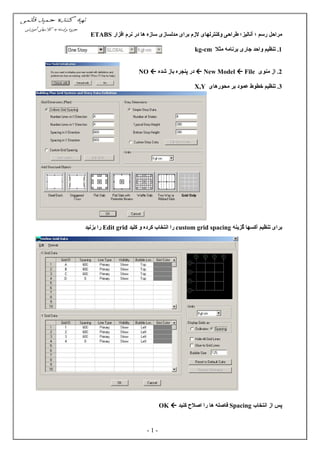
Etabs
- 1. ﻣﺮاﺣﻞ رﺳﻢ ؛ ﺁﻧﺎﻟﻴﺰ؛ ﻃﺮاﺣﯽ وﮐﻨﺘﺮﻟﻬﺎی ﻻزم ﺑﺮای ﻣﺪﻟﺴﺎزی ﺳﺎزﻩ هﺎ در ﻧﺮم اﻓﺰار ETABS 1. ﺕﻨﻈﻴﻢ واﺣﺪ ﺟﺎری ﺑﺮﻧﺎﻣﻪ ﻣﺜﻼ kg-cm NO در ﭘﻨﺠﺮﻩ ﺑﺎز ﺷﺪﻩ New Model 2. از ﻣﻨﻮی File 3. ﺕﻨﻈﻴﻢ ﺧﻄﻮط ﻋﻤﻮد ﺑﺮ ﻣﺤﻮرهﺎی X,Y ﺑﺮای ﺕﻨﻈﻴﻢ ﺁﮐﺴﻬﺎ ﮔﺰیﻨﻪ custom grid spacingرا اﻧﺘﺨﺎب ﮐﺮدﻩ و ﮐﻠﻴﺪ Edit gridرا ﺑﺰﻧﻴﺪ OK ﭘﺲ از اﻧﺘﺨﺎب Spacingﻓﺎﺻﻠﻪ هﺎ را اﺻﻼح ﮐﻨﻴﺪ -1-
- 2. ﺕﻌﺪاد ﻃﺒﻘﺎت و ارﺕﻔﺎع ﺁﻧﻬﺎ را درﺟﺎی ﻣﺮﺑﻮط ﺑﻪ ﺁن وارد ﮐﺮدﻩ از ﻃﺮیﻖ Custom Story Dataﺕﻐﻴﻴﺮات ﻣﻮرد ﻧﻈﺮ را اﻋﻤﺎل ﮐﻨﻴﺪ . 4. ﻗﺒﻞ از ﺕﺮﺳﻴﻢ ﻣﺪل ﺧﺼﻮﺻﻴﺎت ﻣﻮرد ﻧﻴﺎز را از ﻣﻨﻮی Defineﺕﻌﺮیﻒ ﮐﻨﻴﺪ . ﺗﻌﺮﻳﻒ ﻣﺼﺎﻟﺢ 1 2 ﺗﻌﺮﻳﻒ ﻣﻘﺎﻃﻊ ﺗﻌﺮﻳﻒ اﻟﻤﺎﻧﻬﺎی ﺳﻄﺤﯽ)ﮐﻔﻬﺎ، دﻳﻮارهﺎ و...( 3 در ﺹﻮرت ﻧﻴﺎز ﺑﻪ ﺁﻧﺎﻟﻴﺰ دﻳﻨﺎﻣﻴﮑﯽ ﻃﻴﻒ ﻃﺮح ﺗﻌﺮﻳﻒ ﮔﺮدد . 4 ﺑﺎرهﺎ اﺳﺘﺎﺗﻴﮑﯽ )ﺛﻘﻠﯽ و ﺟﺎﻧﺒﯽ و...( 5 ﺗﺮﮐﻴﺒﺎت ﺑﺎرﮔﺰاری ﻣﻮرد ﻧﻴﺎز ﻋﻼوﻩ ﺑﺮ ﭘﻴﺶ ﻓﺮض ﻣﯽ ﺗﻮاﻧﺪ ﺳﺎﺧﺘﻪ ﺷﻮد 6 7 اﺛﺮات ﺧﺎص زﻟﺰﻟﻪ ﮐﻪ در ﺳﺎزﻩ هﺎی ﻣﻌﻤﻮل ﻗﺎﺑﻞ ﺹﺮف ﻧﻈﺮ اﺳﺖ . 8 ﻣﻨﺒﻊ ﺟﺮم ﺳﺎزﻩ ﻣﻄﺎﺑﻖ ﺟﺪول ﺷﻤﺎرﻩ 1،ﺹﻔﺤﻪ41 اﻳﻴﻦ ﻧﺎﻣﻪ0082 ﮔﺎم هﺎی ﺑﺎﻻ ﺑﺎ ﺕﺼﺎویﺮ زیﺮ ﺕﺸﺮیﺢ ﻣﯽ ﮔﺮدﻧﺪ : -2-
- 3. 1. ﺑﺎ اﻧﺘﺨﺎب هﺮﻳﮏ از ﻣﺼﺎﻟﺢ ﻣﻮﺟﻮد ﻣﯽ ﺗﻮان ﻧﻮﻋﯽ ﺟﺪﻳﺪ از هﻤﺎن ﻣﺼﺎﻟﺢ اﺿﺎﻓﻪ ﮐﺮد ﻳﺎ اﻳﻨﮑﻪ ﺁن را اﺹﻼح ﮐﻨﻴﻢ . ﭼﻨﺎﻧﭽﻪ ﻣﺼﺎﻟﺢ ﻣﻮرد اﺳﺘﻔﺎدﻩ ﺑﺘﻨﯽ ﺑﺎﺷﺪ ﭘﻨﺠﺮﻩ ﺑﺎز ﺷﺪﻩ را ﻣﻄﺎﺑﻖ زﻳﺮ ﺗﻨﻈﻴﻢ ﮐﻨﻴﺪ kg 2 f c' = 210 ∼ 250 cm kg 2 f y = 4000 cm kg 2 f ys = 3000 cm ﭼﻨﺎﻧﭽﻪ ﻣﺼﺎﻟﺢ ﻣﻮرد اﺳﺘﻔﺎدﻩ ﻓﻮﻻدی ﺑﺎﺷﺪ ﭘﻨﺠﺮﻩ ﺑﺎز ﺷﺪﻩ را ﻣﻄﺎﺑﻖ زﻳﺮ ﺗﻨﻈﻴﻢ ﮐﻨﻴﺪ kg 2 f y = 2400 cm kg 2 f u = 3700 cm .2 ﭼﻨﺎﻧﭽﻪ در ﺳﺎزﻩ هﺎی ﻓﻮﻻدی ﺑﻪ ﺗﻌﺮﻳﻒ ﻣﻘﺎﻃﻊ از ﺧﺎرج از )..……/(Import ﻧﺮم اﻓﺰار ﻧﻴﺎز ﺑﺎﺷﺪ اﮔﺮ ﻣﺎﻧﻨﺪ ﺳﺎزﻩ هﺎی ﺑﺘﻨﯽ ﺑﻪ ﺳﺎﺧﺘﻦ ﻣﻘﺎﻃﻊ ﻧﻴﺎز ﺑﺎﺷﺪ از ﮔﺰﻳﻨﻪ ).… / (Addاﺳﺘﻔﺎدﻩ ﻣﯽ ﮔﺮدد . اﺛﺮ ﺗﺮک ﺧﻮردﮔﯽ ﻟﺤﺎظ ﮔﺮدد در ﺳﺘﻮﻧﻬﺎ و ﺗﻴﺮ هﺎی ﺑﺘﻨﯽ -3-
- 4. در اﻳﻨﺠﺎ ﻣﯽ ﺗﻮان ﻣﺸﺨﺼﺎت را اﺹﻼح ﮐﺮدﻩ ﻳﺎ اﻳﻨﮑﻪ 3. ﻣﺸﺨﺼﺎت ﺟﺪﻳﺪی را ﺑﻮﺟﻮد ﺁورد ﺗﻴﺮﭼﻪ ﺑﻠﻮک ، داﻟﻬﺎ، دﻳﻮارهﺎ و… در اﻳﻨﺠﺎ ﺗﻌﺮﻳﻒ ﻣﯽ ﮔﺮدﻧﺪ . ﺑﻌﻨﻮان ﻣﺜﺎل ﻣﯽ ﺗﻮان اﻋﺪاد درون اﻳﻦ ﭘﻨﺠﺮﻩ وارد ﮐﺮد 4. در ﺹﻮرﺗﯽ ﮐﻪ ﻧﻴﺎز ﺑﻪ ﺗﻌﺮﻳﻒ ﻃﻴﻒ ﻃﺮح ﺁﻳﻴﻦ ﻧﺎﻣﻪ ﺑﺎﺷﺪ ﻣﯽ ﺗﻮان ﺁﻧﺮا در اﻳﻨﺠﺎ ﺳﺎﺧﺖ 5. ﺗﻌﺮﻳﻒ ﺑﺎرهﺎی اﺳﺘﺎﺗﻴﮑﯽ ﮐﻪ ﺑﺎﻳﺪ در هﻨﮕﺎم ﺁﻧﺎﻟﻴﺰ ﺑﮑﺎر روﻧﺪ ﺑﺎ ﻧﻮﺷﺘﻦ اﺳﻢ ﺑﺎر و اﻧﺘﺨﺎب ﻧﻮع ﺑﺎر اﻧﺠﺎم ﻣﯽ ﺷﻮد -4-
- 5. ﺟﻬﺖ ﺑﺎر زﻟﺰﻟﻪ ، ﺿﺮﻳﺐ زﻟﺰﻟﻪ ،ﻣﻴﺰان ﺧﺮوج از ﻣﺮﮐﺰﻳﺖ هﺎ و ﻃﺒﻘﺎت ﺑﺎﻻ و ﭘﺎﻳﻴﻦ در ﺗﻮزﻳﻊ ﺑﺎرهﺎ ﻣﺸﺨﺺ ﮔﺮدد 6. ﺗﺮﮐﻴﺐ ﺑﺎرهﺎی اﺿﺎﻓﻪ ﺑﺮ ﭘﺴﺶ ﻓﺮض ﻣﻄﺎﺑﻖ ﺷﮑﻞ ﺳﺎﺧﺘﻪ ﻣﯽ ﺷﻮﻧﺪ ﻣﺜﻼ هﻤﻮارﻩ ﻧﻴﺎز اﺳﺖ ﮐﻪ ﺗﺮﮐﻴﺐ ﺑﺎرهﺎی ﺳﺮوﻳﺲ را ﺟﻬﺖ ﮐﻨﺘﺮﻟﻬﺎی ﻻزم داﺷﺘﻪ ﺑﺎﺷﻴﻢ 7. در ﻣﻮرد اﺙﺮات ﺧﺎص زﻟﺰﻟﻪ ﺁﻧﻬﺎ را در ﻃﺮاﺣﯽ ﺳﺎزﻩ هﺎی ﻣﻌﻤﻮل ﻏﻴﺮ ﻓﻌﺎل ﻣﯽ ﮐﻨﻴﻢ 8. ﻣﻄﺎﺑﻖ ﺑﺎ اﻳﻴﻦ ﻧﺎﻣﻪ 0082 ﻣﻨﺒﻊ ﺟﺮم را وارد ﮐﻨﻴﺪ . دراداﻣﻪ روش ﻣﺪ ﻟﺴﺎزی ﺑﺮرﺳﯽ ﻣﯽ ﮔﺮدد . -5-
- 6. ﺑﺎ اﺳﺘﻔﺎدﻩ از ﺁیﮑﻮﻧﻬﺎی ﺕﺮﺳﻴﻢ، اﻋﻀﺎ ، ﺳﺘﻮﻧﻬﺎ ، و ﮐﻔﻬﺎ و ﺳﺎیﺮ ﻋﻨﺎﺻﺮ را رﺳﻢ ﮐﻨﻴﺪ . ) از ﺕﮑﻨﻴﮏ هﺎی ﺁﻣﻮﺧﺘﻪ ﺷﺪﻩ و ﺧﺎﺻﻴﺖ Similar Storiesﻣﯽ ﺕﻮاﻧﻴﺪ اﺳﺘﻔﺎدﻩ ﮐﻨﻴﺪ ( ﺑﺮﻧﺎﻣﻪ را در ﺡﺎت اﻧﺘﺨﺎب ﻗﺮار ﻣﯽ دهﺪ ﺑﺎ زدن اﻳﻦ ﮐﻠﻴﺪ اﻋﻀﺎی ﺧﻄﯽ رﺳﻢ ﻣﯽ ﮔﺮدد اﻧﺘﺨﺎب ﺗﻤﺎﻣﯽ اﺷﻴﺎ ﻣﻮﺟﻮد ﻗﺎﺑﻠﻴﺖ رﺳﻢ ﺳﺘﻮﻧﻬﺎ در ﭘﻼن را دارد ﺧﺎرج ﺷﺪن از ﺡﺎﻟﺖ اﻧﺘﺨﺎب ﺷﺪﻩ ﺟﻬﺖ ﺗﺮﺳﻴﻢ ﮐﻔﻬﺎ ﺑﮑﺎر ﻣﯽ رود رﺑﺎﻳﺶ ﺑﻪ ﻧﻘﺎط و ﮔﺮهﻬﺎ رﺑﺎﻳﺶ ﺑﻪ وﺳﻂ اﻋﻀﺎ ﺗﺮﺳﻴﻢ دﻳﻮارهﺎی ﺑﺮﺷﯽ در ﭘﻼن اﺳﺘﻔﺎدﻩ از ﺧﺎﺹﻴﺖ ﻃﺒﻘﺎت ﻣﺸﺎﺑﻪ ﺗﺮﺳﻴﻢ را ﺑﺴﻴﺎر ﺳﺮﻳﻊ ﻣﯽ ﮐﻨﺪ propertyﻧﻮع ﻣﻘﻄﻊ رﺳﻢ ﺷﻮﻧﺪﻩ propertyﻧﻮع ﻣﻘﻄﻊ رﺳﻢ ﺷﻮﻧﺪﻩ Moment Releasesﺁزادی اﻧﺘﻬﺎﻳﯽ ﻋﻀﻮ ﺑﻘﻴﻪ ﮔﺰﻳﻨﻪ هﺎ ﻧﺒﺎﻳﺪ هﺮﮔﺰ ﺗﻐﻴﻴﺮ ﮐﻨﺪ ﻧﻮع دﻳﻮار ﻣﺸﺨﺺ ﮔﺮدد ﻧﻮع ﮐﻒ و ﺟﻬﺖ ﺗﻴﺮرﻳﺰی ﻣﺸﺨﺺ ﮔﺮدد -6-
- 7. در اداﻣﻪ ﺑﺮای اﺧﺘﺼﺎص ﺧﺼﻮﺹﻴﺎت ﺑﻪ ﺳﺎزﻩ و اﻋﻀﺎی ﺁن ﻧﻴﺎز ﺑﻪ اﻧﺘﺨﺎب ﺁﻧﻬﺎ ﻣﯽ ﺑﺎﺷﺪ ﮐﻪ از ﻃﺮﻳﻖ ﻣﻨﻮی Selectاﻣﮑﺎن ﭘﺬﻳﺮ اﺳﺖ . ﺑﺮای اﻳﻨﮑﻪ ﻗﺴﻤﺘﯽ از اﺷﻴﺎ اﻧﺘﺨﺎب ﺷﺪﻩ را از ﺡﺎﻟﺖ اﻧﺘﺨﺎب ﺧﺎرج ﮐﻨﻴﻢ ﻣﯽ ﺗﻮان از اﻳﻦ ﻗﺴﻤﺖ اﺳﺘﻔﺎدﻩ ﮐﺮد ﺑﺮای اﺧﺘﺼﺎص ﻧﻮع ﺗﮑﻴﻪ ﮔﺎﻩ در ﺳﺎزﻩ ﭘﺲ از اﻧﺘﺨﺎب ﻣﺤﻞ ﻣﻮرد ﻧﻈﺮ از ﻣﺴﻴﺮ ﻧﺸﺎن دادﻩ ﺷﺪﻩ اﻗﺪام ﺑﻪ اﻧﺠﺎم اﻳﻦ ﮐﺎر ﻣﻴﮕﺮدد . ﺗﻨﻬﺎ در ﺟﻬﺘﯽ ﮐﻪ اﺗﺼﺎل ﺗﻴﺮ ﺑﻪ ﺳﺘﻮن ﮔﻴﺮدار اﺳﺖ ﺑﺎﻳﺪ ﺗﮑﻴﻪ ﮔﺎﻩ ﮔﻴﺮدار ﺑﺎﺷﺪ ) ﺑﻄﻮ ﻣﻌﻤﻮل( -7-
- 8. اﺧﺘﺼﺎص ﻣﻘﻄﻊ ﺑﻪ اﻋﻀﺎی ﺧﻄﯽ ﺗﻌﺮﻳﻒ ﻧﻮع ﺁزادی اﻧﺘﻬﺎﻳﯽ ﺗﻌﻴﻴﻦ ﻧﺎﺡﻴﻪ ﺹﻠﺐ اﻧﺘﻬﺎﻳﯽ ﭼﺮﺧﺎﻧﺪن ﺟﻬﺖ ﻗﺮارﮔﻴﺮی اﻋﻀﺎ اﺧﺘﺼﺎص ﺗﺮک ﺧﻮردﮔﯽ اﻋﻀﺎ و... ﺗﻌﻴﻴﻦ اﺳﻢ ﺑﺮای ﺳﺘﻮن ﺑﻪ ﻋﻨﻮان اﻟﻤﺎن ﻣﺮزی دﻳﻮار ﺗﻌﻴﻴﻦ ﺁزادی اﻧﺘﻬﺎﻳﯽ اﻋﻀﺎ ﻣﺜﻼ در ﺳﺎزﻩ هﺎی ﻓﻮﻻدی ﻣﯽ ﺗﻮاﻧﺪ اﺗﺼﺎل ﻣﻔﺼﻠﯽ ﺑﺎﺷﺪ ﺗﻮﺹﻴﻪ ﺷﺪﻩ اﺳﺖ ﮐﻪ ﻣﻴﺰان ﻧﺎﺡﻴﻪ ﺹﻠﺐ ﻧﺼﻒ ﻣﻘﺪار ﻣﺤﺎﺳﺒﺎﺗﯽ ﺑﺎﺷﺪ ﭼﻨﺎﻧﭽﻪ ﻧﻴﺎز ﺑﻪ ﺗﻐﻴﻴﺮ ﺟﻬﺖ ﻗﺮار ﻧﺎﻣﯽ ﺑﺮای ﺳﺘﻮﻧﯽ ﮐﻪ ﺑﺎﻳﺪ اﻟﻤﺎن ﻣﺮزی ﺑﺎﺷﺪ ﮔﻴﺮی ﻋﻀﻮ ﺑﺎﺷﺪ زاوﻳﻪ ﭼﺮﺧﺶ ﺑﺎﻳﺪ وارد ﺷﻮد . ﻣﺸﺨﺺ ﮔﺮدد -8-
- 9. اﺧﺘﺼﺎص ﻧﻮع اﻟﻤﺎن ﺳﻄﺤﯽ اﺧﺘﺼﺎص دﻳﺎﻓﺮاﮔﻢ ﺑﻪ ﮐﻔﻬﺎی ﻳﮏ ﺗﺮاز ﺗﻌﻴﻴﻦ ﺟﻬﺖ ﺗﻴﺮرﻳﺰی اﻧﺘﺨﺎب ﻧﺎم ﺑﺮای دﻳﻮارﺑﺮﺷﯽ اﺳﻢ دﻳﺎﻓﺮاﮔﻢ ﺑﻪ ﻟﻴﺴﺖ اﺿﺎﻓﻪ ﻣﯽ ﺷﻮد و ﺑﻪ ﺳﺎزﻩ زاوﻳﻪ ﺟﺪﻳﺪ ﺗﻴﺮﭼﻪ هﺎ ﺗﻌﻴﻴﻦ ﻣﻴﺸﻮد ﺗﺎ ﺗﻴﺮرﻳﺰی اﺧﺘﺼﺎص ﻣﯽ ﻳﺎﺑﺪ ﺟﺪﻳﺪ ﺗﻌﻴﻴﻦ ﺷﻮد ﺑﺮای اﺧﺘﺼﺎص ﺑﺎر ﻧﻘﻄﻪ ای ﺑﻪ ﮔﺮهﻬﺎی ﺳﺎزﻩ ﻣﺴﻴﺮ ﭘﺲ ازﭘﻨﺠﺮﻩ ﺳﻤﺖ ﭼﭗ در اﻳﻦ ﭘﻨﺠﺮﻩ اﻧﺪازﻩ و ﺟﻬﺖ ﺑﺎر ﻣﺸﺨﺺ ﺷﺪﻩ ﺑﺎﻳﺪ ﻃﯽ ﮔﺮدد اﻟﺒﺘﻪ ﻗﺒﻼ ﺑﺎﻳﺪ ﮔﺮﻩ ﻣﻮرد ﺑﻬﻤﺮاﻩ ﻧﻮع ﺑﺎر ﻣﺸﺨﺺ ﻣﯽ ﺷﻮد ﻧﻈﺮ اﻧﺘﺨﺎب ﺷﺪﻩ ﺑﺎﺷﺪ . -9-
- 10. ﺑﺎر ﻧﻘﻄﻪ ای ﺑﺮ روی اﻋﻀﺎی ﺧﻄﯽ)ﺗﻴﺮ و ﺳﺘﻮن( ﺑﺎر هﺎی ﮔﺴﺘﺮدﻩ ﺑﺮ روی اﻋﻀﺎی ﺧﻄﯽ ﭼﻨﺎﭼﻪ هﺪف اﺧﺘﺼﺎص ﺑﺎر ﻧﻘﻄﻪ ای ﺑﺎﺷﺪ ﺑﺘﺮﺗﻴﺐ ﻧﻮع ، ﺑﺎر هﺎی ﮔﺴﺘﺮدﻩ ﻳﮑﻨﻮاﺧﺖ و ﻏﻴﺮ ﻳﮑﻨﻮاﺧﺖ در اﻳﻨﺠﺎ ﻣﺤﻞ و اﻧﺪازﻩ ﺁن ﺑﺎﻳﺪ ﻣﺸﺨﺺ ﮔﺮدد وارد ﻣﯽ ﺷﻮﻧﺪ ﺑﺮای اﺧﺘﺼﺎص ﺑﺎرهﺎی ﻣﺮدﻩ وزﻧﺪﻩ و ﺳﺎیﺮ ﺑﺎرهﺎی ﮔﺴﺘﺮدﻩ روی ﮐﻒ هﺎ و ﺳﻄﺢ هﺎ ﻣﺴﻴﺮ زیﺮ دﻧﺒﺎل ﺷﻮد : Assign Shell/ Area Loads Uniform ﻧﻮع ﺑﺎر اﻧﺪازﻩ ﺁن و ﺟﻬﺖ اﺧﺘﺼﺎص ﺑﺎر ﻣﺸﺨﺺ ﻣﯽ ﮔﺮدد - 01 -
- 11. ﺗﻨﻈﻴﻢ ﭘﺎراﻣﺘﺮهﺎی ﺁﻧﺎﻟﻴﺰ ﻣﺪل ﮐﻨﺘﺮل ﭘﭙﻴﺶ از ﺁﻧﺎﻟﻴﺰ ﻣﺪل ﺷﺮوع ﺁﻧﺎﻟﻴﺰ ﻣﺪل ﻣﺤﺎﺳﺒﻪ ﻣﺮﮐﺰ ﺳﺨﺘﯽ و ﻣﺮﮐﺰ ﺟﺮم اﻧﺘﺨﺎب ﮔﺰﻳﻨﻪ Full3D اﻧﺘﺨﺎب ﺁﻧﺎﻟﻴﺰ ﻣﻮدال اﻧﺘﺨﺎب وﺗﻨﻈﻴﻢ ﭘﺎراﻣﺘﺮهﺎی P-Delta دوﻣﻴﻦ ﮔﺰﻳﻨﻪ ﺟﻬﺖ ﺗﮑﺮار ﺑﺮ ﻣﺒﻨﺎی ﺑﺎرهﺎ اﻧﺘﺨﺎب ﺷﻮد ﺗﻌﺪاد ﺗﮑﺮارهﺎ ﺗﺎ رﺳﻴﺪن ﺑﻪ هﻤﮕﺮاﻳﯽ ﻳﺎ ﮐﻤﺎﻧﺶ ﺳﺎزﻩ 01 وارد ﮔﺮدد . ﻣﻴﺰان ﺧﻄﺎ 100.0 ﺗﻌﻴﻴﻦ ﮔﺮدد ﺗﺮﮐﻴﺐ ﺑﺎر ﺁﻧﺎﻟﻴﺰ ﺑﻪ ﺁﻳﻴﻦ ﻧﺎﻣﻪ ﻃﺮاﺡﯽ و ﺿﺮاﻳﺐ ﺑﺎر ﺑﺴﺘﮕﯽ دارد وﻟﯽ اﻋﺪاد وارد ﺷﺪﻩ هﻤﻮارﻩ درﺳﺖ هﺴﺘﻨﺪ ﺑﺮای ﺑﺎزﺑﻴﻨﯽ ﺑﺎرهﺎ از ﻣﺴﻴﺮ ﻣﻘﺎﺑﻞ اﺳﺘﻔﺎدﻩ ﻣﯽ ﺷﻮد - 11 -
- 12. Display Show mode Shape ﺷﻤﺎرﻩ ﻣﻮد اﻧﺘﺨﺎب ﺷﺪﻩ را در ﭘﻨﺠﺮﻩ ﻓﻌﺎل ﻣﯽ ﺑﻴﻨﻴﺪ ﻧﻤﺎﻳﺶ ﻋﮑﺲ اﻟﻌﻤﻞ هﺎی ﺗﮑﻴﻪ ﮔﺎهﯽ ﻧﻤﺎﻳﺶ دﻳﺎﮔﺮام ﻧﻴﺮوهﺎی اﻋﻀﺎ ﻧﻤﺎﻳﺶ ﻧﻴﺮو هﺎ و ﺗﻨﺶ هﺎی اﻋﻀﺎی ﺳﻄﺤﯽ ﻧﻮع ﺑﺎر ﻳﺎ ﺗﺮﮐﻴﺐ ﺑﺎر ﻧﻴﺮو ﻳﺎ ﻟﻨﮕﺮ داﺧﻠﯽ اﻧﺘﺨﺎب ﮔﺮدد ﮔﺰﻳﻨﻪ ﻧﻤﺎﻳﺶ ﻣﻘﺎدﻳﺮ روی دﻳﺎﮔﺮام ﻓﻌﺎل ﮔﺮدد - 21 -
- 13. ﺗﻨﻈﻴﻤﺎت ﻧﻤﺎﻳﺶ و.. اﻧﺘﺨﺎب ﺁﻳﻴﻦ ﻧﺎﻣﻪ ﻓﻮﻻدی اﻧﺘﺨﺎب ﺁﻳﻴﻦ ﻧﺎﻣﻪ ﺑﺘﻨﯽ اﻧﺘﺨﺎب وﺗﻨﻈﻴﻢ ﺁﻳﻴﻦ ﻧﺎﻣﻪ ﻃﺮاﺡﯽ دﻳﻮارهﺎی ﺑﺮﺷﯽ اﻳﺠﺎد ﺁرﻣﺎﺗﻮر ﺟﺪﻳﺪ اﻧﺘﺨﺎب ﻧﺸﺪﻩ ﺑﺎﺷﺪ - 31 -